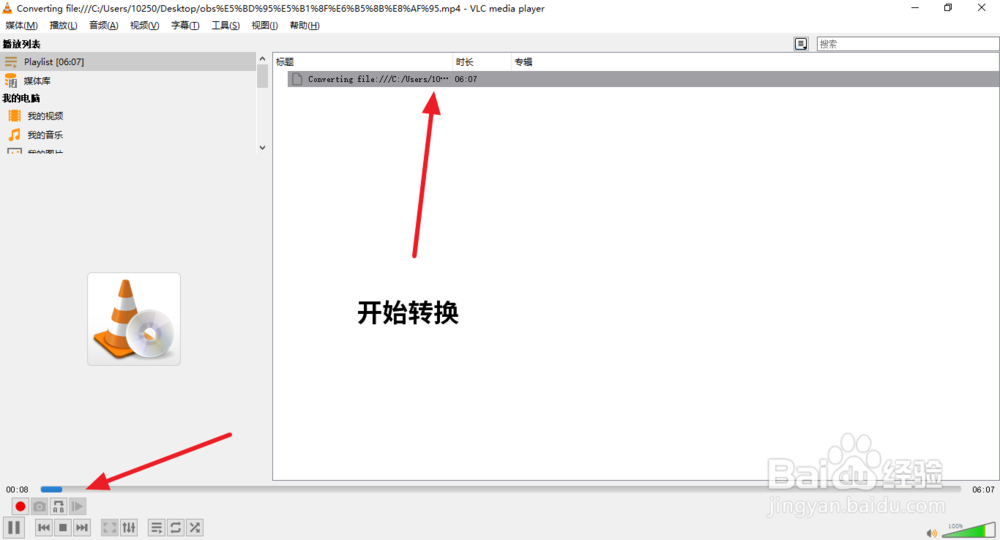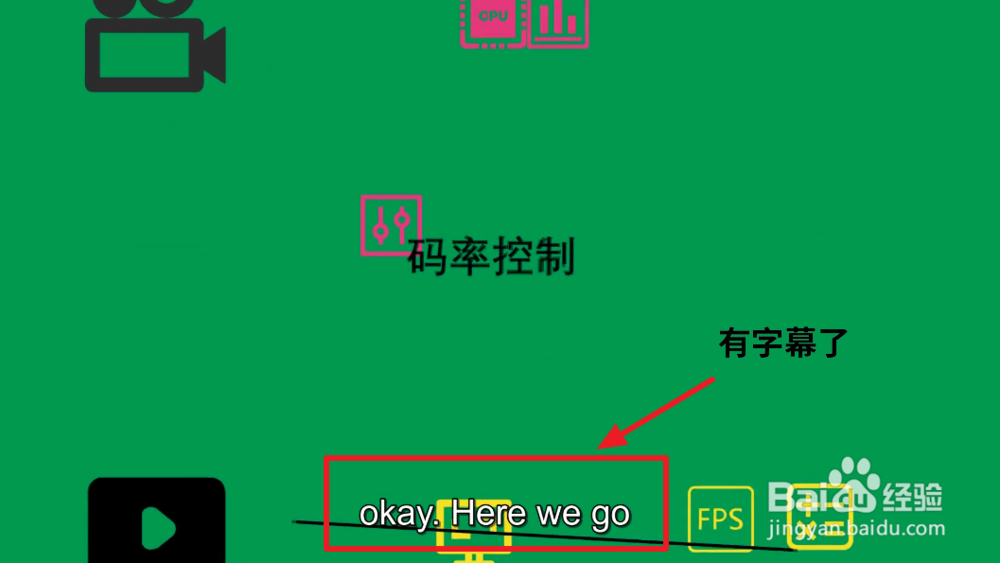1、将视频和字幕放到同一个文件夹,并保证二者名字相同。
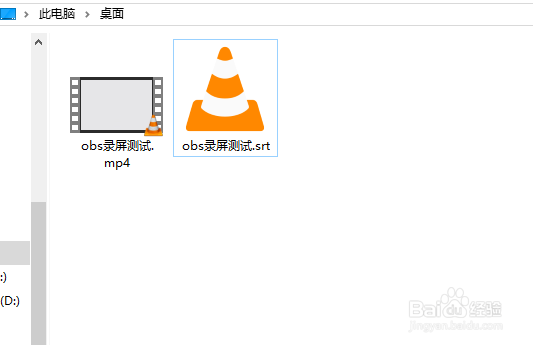
2、启动软件,选择'媒体'->'流'或者ctrl+s
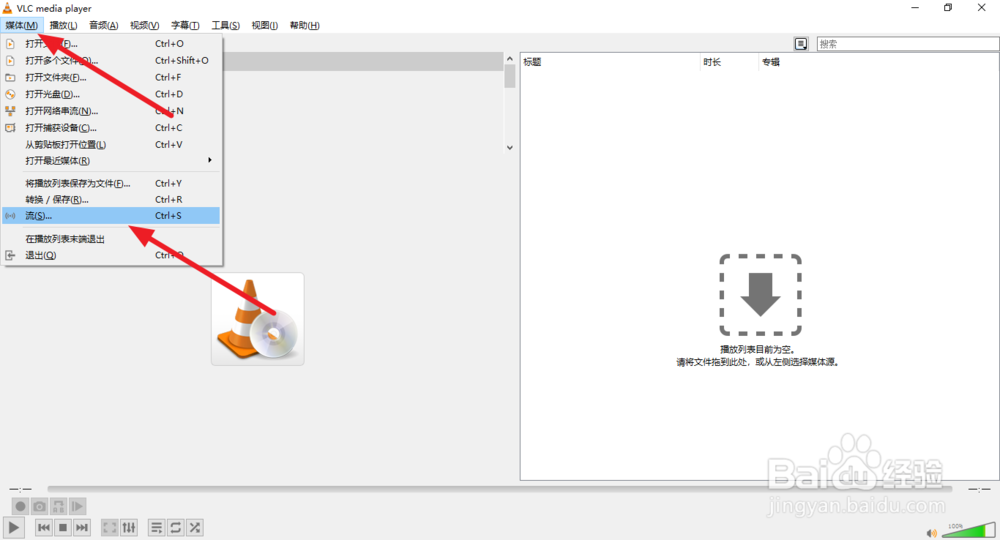
3、点'添加'选择视频文件,注意这里不要选择下面的使用字幕文件,点击'串流'进入下一页。
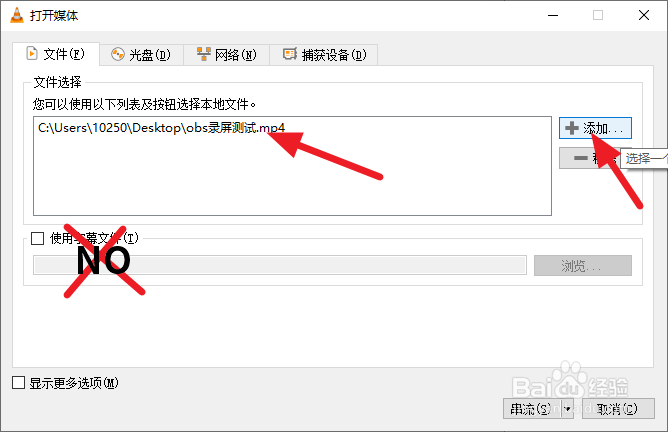
4、选择新视频保存位置来源保持默认,点'下一个'进入目标设置,新目标选择'文件',点击'添加',点'浏览'选择一个保存位置。

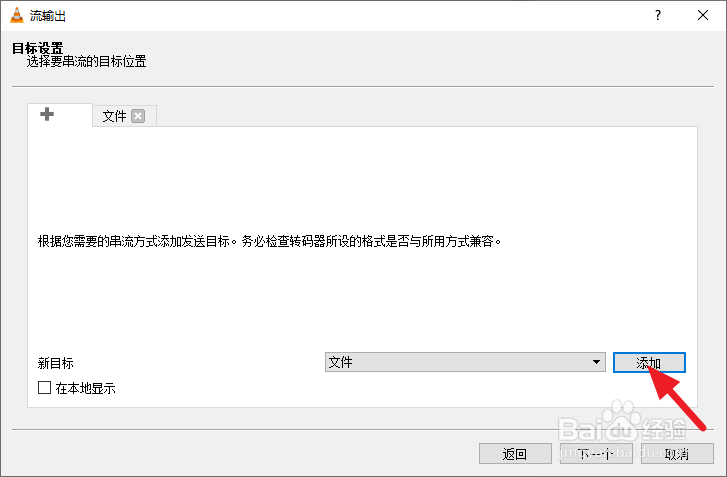
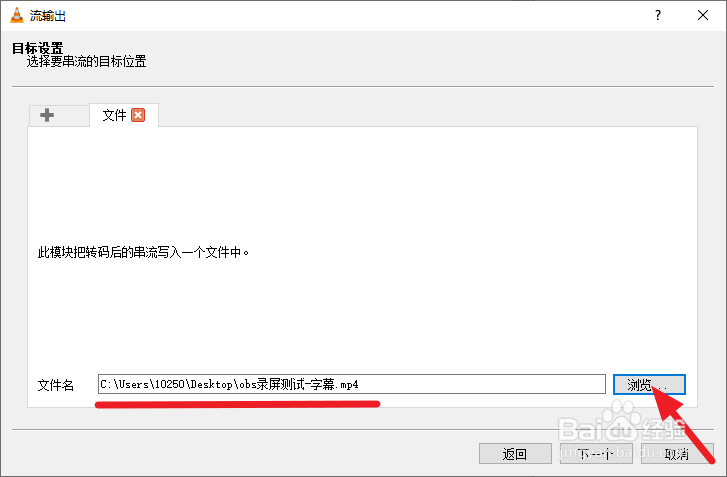
5、勾选'激活转码',配置文件选择H264+MP3,将转为MP4格式的视频。然后点'编辑选中的配置文件'

6、切换到字幕,将'字幕'勾选,编解艨位雅剖码器选择T.140,勾选将'字幕覆盖在视频上',保存后点下一个。(如果编解码器不能选,先把下面的取消就可以了)
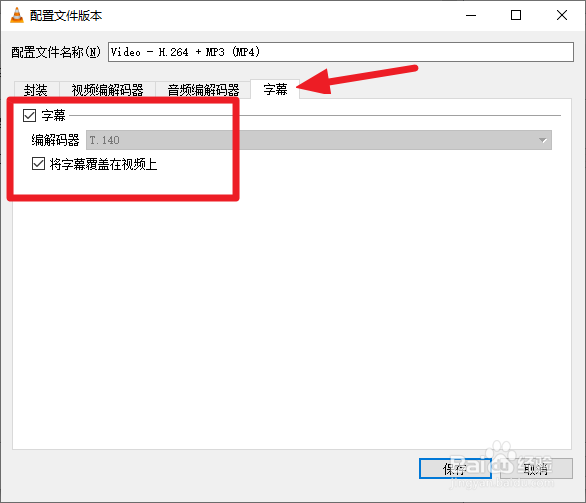
7、删除scale=自动,soverlay之间的东西,如果没有直接点'流'即可。
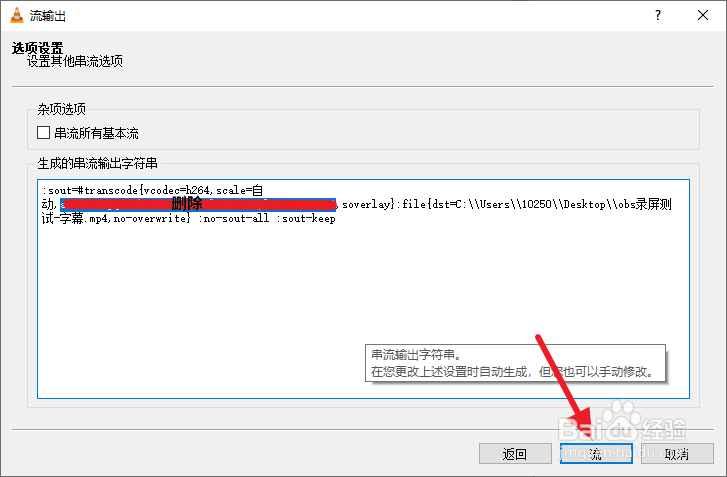
8、开始转换,转换完成后可以看到字幕了